


  |  | ||
Met de volgende procedure kunt u afdrukbestanden vanaf een verwijderbaar geheugenapparaat afdrukken.
![]()
Verwijder het verwijderbare geheugenapparaat zoals wordt uitgelegd in de volgende procedure. Wanneer u deze procedure niet volgt, dan kan dat tot schade leiden bij het verwijderbare geheugenapparaat en de gegevens daarop beschadigen.
Steek een verwijderbaar geheugen in de mediasleuf.
Druk op de [Printer]-knop om het printerscherm weer te geven.
Druk op [Vanaf geheugenopslag afdrukken].
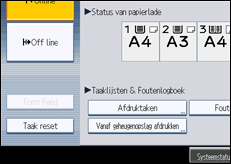
Selecteer, indien nodig, het verwijderbaar geheugenapparaat dat het bestand bevat dat u wilt afdrukken.
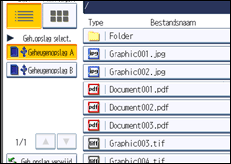
Er kan maar één verwijderbaar geheugenapparaat tegelijk worden geselecteerd.
Selecteer het bestand dat u wilt afdrukken.
U kunt meerdere JPEG-bestanden tegelijk selecteren in de huidige map.
Druk op [Wachtw. inv] en voer vervolgens het wachtwoord in om een door een wachtwoord beschermd PDF-bestand af te drukken.
Druk indien nodig op [Gedetaill. instell.] om gedetailleerde afdrukinstellingen op te geven.
Denk eraan dat bepaalde instellingen niet tegelijk geselecteerd kunnen worden (bijv. dubbelzijdig afdrukken kan niet geselecteerd worden afhankelijk van het geselecteerde papierformaat).
[Aantal]: Gebruik de cijfertoetsen om het aantal kopieën (1 tot 999) dat u wilt afdrukken op te geven.
Papierformaat/invoerlade: geef het papierformaat/de invoerlade op die voor het afdrukken gebruikt worden moet. U kunt er ook voor kiezen om de afbeelding aan te passen aan het geselecteerde papier (dit is de standaardinstelling voor JPEG-bestanden).
[Resolutie] (voor TIFF-bestanden): voor de resolutie kunt u kiezen uit [200 dpi], [300 dpi], [400 dpi] en [600 dpi].
[Resolutie] (voor PDF-bestanden): voor de resolutie kunt u kiezen uit [300 dpi (snel)] en [600 dpi (Snel)].
[2-zijdig]: geef, tijden het afdrukken op beide kanten, een bindmethode op.
[Comb.] (voor PFD-bestanden): geef, wanneer er meerdere pagina's worden gecombineerd, het aantal pagina's dat gecombinerd worden moet, de volgorde van de pagina's (de volgorde die begint vanaf linksboven is beschikbaar) en of er een scheidingslijn afgedrukt worden moet.
[Sorteren]/[Stapelen] (voor TIFF/PDF-bestanden): geef, tijdens het afdrukken van meerdere sets, op of er in batches of in sets op volgorde afgedrukt moet worden.
[Nieten]/[Perfor.] (voor TIFF/PDF-bestanden): U kunt de niet- en perforatie-instellingen ogeven als er een optionele finisher is geínstalleerd.
Voor nieten kunt u alleen nietposities specificeren. Als papier automatisch geselecteerd wordt, is de niet- of perforeerpositie misschien niet zoals verwacht.
Druk op [Start afdrukken] of op de [Start]-knop om het afdrukken te starten.
Het afdrukken kan enige tijd duren afhankelijk van de bestandsgrootte of het aantal geselecteerde bestanden.
Om een ander bestand opvolgend af te drukken, wacht tot het apparaat klaar is met afdrukken. Als u probeert een bestand af te drukken voordat de huidige taak voltooid is, verschijnt er een foutmelding.
Druk na het afdrukken op [Geh.opslag verwijd .].
Selecter het verwijderbaar geheugenapparaat dat u wilt verwijderen en druk vervolgens op [Verwijderen].
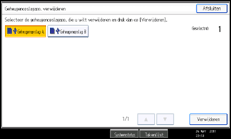
U kunt meerdere verwijderbare geheugenapparaten tegelijk selecteren.
Druk op [Afsluiten] op het bevestigingsscherm.
Verwijder het verwijderbaar geheugenapparaat.
![]()
Afhankelijk van de beveiligingsinstelling wordt de optie [Vanaf geheugenopslag afdrukken] mogelijk niet weergegeven. Neem contact op met de beheerder voor meer informatie.
U kunt niet meerdere TIFF-bestanden, PDF-bestanden of bestanden van andere formaten tegelijkertijd selecteren.
Als u tussen de verschillende mappen bladert of een ander verwijderbaar geheugenapparaat selecteert, wordt de bestandsselectie geannuleerd.
Bestanden of een groep bestanden die groter dan 1 GB zijn, kunnen niet worden afgedrukt.
U kunt tot 999 JPEG-bestanden tegelijk selecteren, zolang het totaal formaat van de bestanden die u geselecteerd hebt niet groter is dan 1 GB.
De beschikbaarheid van papierformaten is afhankelijk van het formaat van het bestand dat werd geselecteerd. In het geval van een JPEG-bestand kunt u geen formaten selecteren die niet beschikbaar zijn voor het bestandsformaat.
Het papierformaat wordt niet automatisch geselecteerd wanneer er een JPEG-bestand wordt geselecteerd.
Als u een ander verwijderbaar geheugenapparaat aansluit door de bovenstaande procedure te volgen, dan verschijnt er een lijst van bestanden en mappen in de root directory op dat verwijderbaar geheugenapparaat.
Als het verwijderbaar geheugenapparaat is gepartitioneerd, dan kunnen alleen bestanden opgeslagen in de eerste partitie worden afgedrukt.
Als er een USB-flashgeheugenapparaat in de mediasleuf zit, gaat de LED op de sleuf branden en blijft branden.
Indien er een SD-kaart in de mediasleuf zit, gaat de LED op de sleuf niet branden maar knipperen wanneer de kaart wordt gelezen.
Verwijder het verwijderbare geheugenapparaat of de USB-kabel niet als de LED knippert.
Voor meer informatie over de niet- en perforeerfuncties, zie "Nieten" en "Perforeren".